Კითხვა
საკითხი: როგორ დავაფიქსიროთ imfilter.sys ცისფერი ეკრანის შეცდომა Windows-ში?
გამარჯობა, მე ახლახან დავაინსტალირე Steam-ის ახალი თამაში და ყოველ ჯერზე, როცა გავუშვი და ვცდილობ მის თამაშს, მე ვიღებ ცისფერი ეკრანის ავარიას შეტყობინებათ „მცდელობა შესრულდეს noexecute memory. რა ვერ მოხერხდა: imfilter.sys. არის თუ არა რაიმე გზა ამ პრობლემის გადასაჭრელად - მე მინდა ვითამაშო.
ამოხსნილი პასუხი
მიუხედავად იმისა, რომ სიკვდილის ცისფერი ეკრანის სცენარები შეიძლება კოშმარად ჩანდეს, რომ შეხვედრო ან გამკლავება, ისინი საკმაოდ ასრულებენ მნიშვნელოვანი ფუნქცია Windows-ის აპარატზე - სისტემას აცილებს კრიტიკულ დაზიანებას და აიძულებს მას რესტარტი. რა თქმა უნდა, ეს არ არის სასიამოვნო გამოცდილება მომხმარებლებისთვის, რადგან ისინი შეიძლება შეწყდეს რაღაცის შუაგულში ან თუნდაც დაკარგონ ღირებული მონაცემები.
Imfilter.sys BSOD არის ერთ-ერთი საკითხი, რომელსაც ამდენი ადამიანი წლებია უჩივის. ჩვეულებრივ, სისტემის ავარია ხდება მაშინ, როდესაც მომხმარებლები თამაშობენ ვიდეო თამაშებს - ეს შეიძლება მოხდეს თამაშის გაშვების დროს ან გარკვეული დროის თამაშის შემდეგ. სხვა სცენარებში, ხალხმა თქვა, რომ პრობლემა დაიწყო პროგრამული უზრუნველყოფის დაყენების შემდეგ, როგორიცაა Folder Lock, რომელიც ძირითადად გამოიყენება ფაილების დაშიფვრისთვის.[1] და საქაღალდის ჩაკეტვა.
ლურჯი ეკრანი ყოველთვის მოყვება ATTEMPTED_EXECUTE_OF_NOEXECUTE_MEMORY შეცდომის კოდი და ავარიასთან დაკავშირებული კონკრეტული ფაილი არის Imfilter.sys. ეს მიუთითებს იმ ფაქტზე, რომ მოწყობილობის დრაივერი ცდილობდა შეესრულებინა პროგრამა მეხსიერების შიგნით შეუსრულებელი უბნიდან.[2]
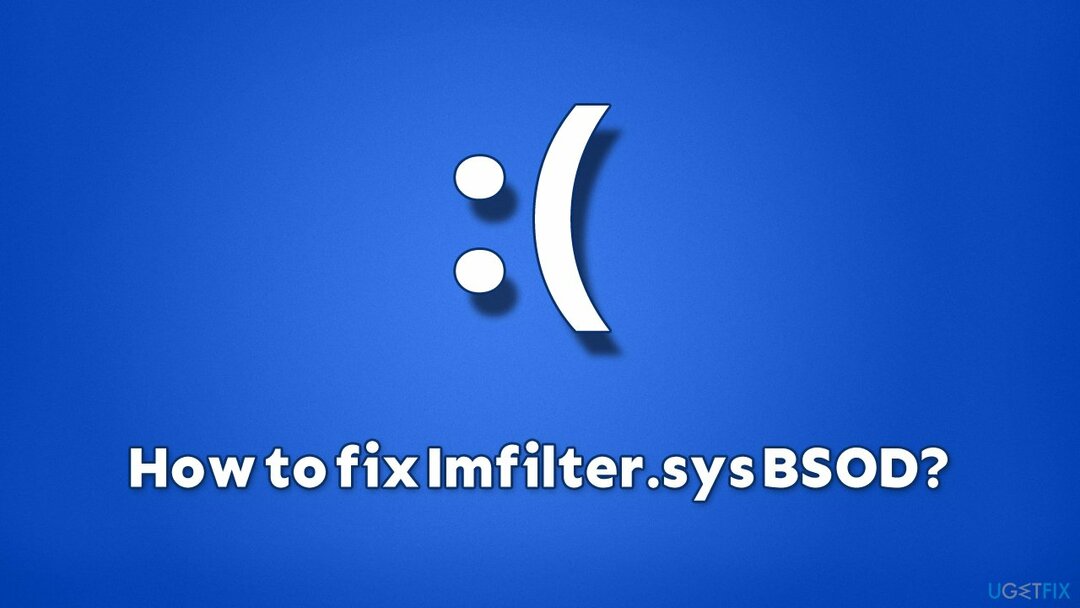
ეს ნიშნავს, რომ შეიძლება იყოს რაღაც არასწორი აუდიო ან ვიდეო დრაივერებთან, სისტემის ფაილები შეიძლება იყოს დაზიანებული, მავნე პროგრამამ შეიძლება გამოიწვიოს სისტემის გაუმართაობა, ან არის პრობლემები თქვენს RAM-თან. ქვემოთ ჩვენ განვიხილავთ ყველა ამ საკითხს და მოგაწვდით გადაწყვეტილებებს, რომლებიც დაგეხმარებათ Imfilter.sys BSOD-ის გამოსწორებაში.
სანამ ხელით მეთოდებს გააგრძელებთ, გირჩევთ სცადოთ გამოიყენოთ ReimageMac სარეცხი მანქანა X9 კომპიუტერის სარემონტო გადაწყვეტა – მას შეუძლია ავტომატურად მოძებნოს დაზიანებული სისტემის ფაილები და შეცვალოს ისინი სრულიად ახლით დაპატენტებული ტექნოლოგიის გამოყენებით.[3]
თუ ვერ ჩატვირთავთ Windows-ში…
დაზიანებული სისტემის შესაკეთებლად, თქვენ უნდა შეიძინოთ ლიცენზირებული ვერსია Reimage Reimage.
არსებობს სიმძიმის სხვადასხვა დონე, როდესაც საქმე ეხება imfilter.sys BSOD-ს. ზოგი ამბობს, რომ ვერ ჩაიტვირთება Windows-ში, ზოგი კი ამბობს, რომ მათი მონიტორი, მაუსი და კომპიუტერი საერთოდ არ პასუხობს. ეს შეიძლება სავალალო სიტუაციად მოგეჩვენოთ, მაგრამ სანამ კომპიუტერს სარემონტო მაღაზიაში მიიყვანთ, უნდა სცადოთ უსაფრთხო რეჟიმის ჩართვა ან მოწყობილობის გადატვირთვა.
შედით უსაფრთხო რეჟიმში
- დააჭირეთ და გააჩერეთ Ძალა დააწკაპუნეთ თქვენს კომპიუტერზე, სანამ ის არ გამორთულია
- დაჭერა Ძალა ისევ ჩატვირთვა უკან
- როგორც კი დაინახავთ Windows-ის ლოგოს, ხანგრძლივად დააჭირეთ Ძალა ისევ ამისთვის მინიმუმ 5 წამი ჩატვირთვის პროცესის შეწყვეტა
- გაიმეორეთ პროცესი კიდევ ორჯერ, რომელიც უნდა მიმართოთ თქვენ Windows აღდგენის გარემო
- აირჩიეთ შემდეგი პარამეტრები: გაფართოებული პარამეტრები > გაშვების პარამეტრები > გადატვირთვა
- In გაშვების პარამეტრები, დაჭერა F5 ან დააწკაპუნეთ 5) ჩართეთ უსაფრთხო რეჟიმი ქსელში.
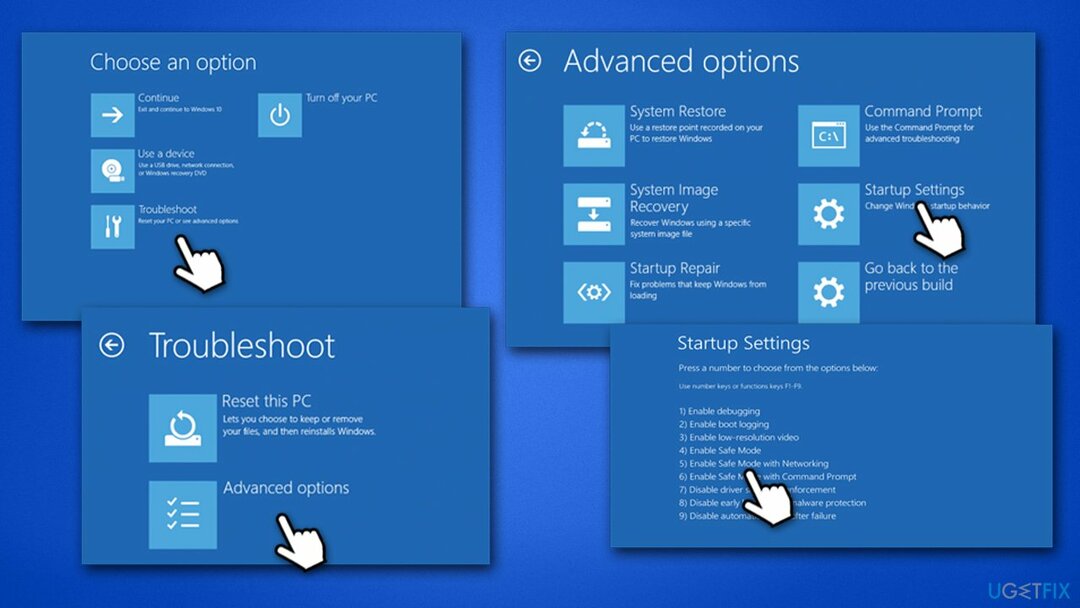
გადააყენეთ თქვენი მოწყობილობა
შავი ეკრანი დიდი პრობლემაა, რადგან ის არ იძლევა მომხმარებლის მხრიდან რაიმე შეყვანის საშუალებას. კომპიუტერში შესასვლელად, თქვენ უნდა გამორთოთ ყველა გარე მოწყობილობა (მაუსის და კლავიატურის ჩათვლით) და გამორთოთ იგი ელექტრული სოკეტიდან. დაელოდეთ მინიმუმ 20 წუთი, ხელახლა შეაერთეთ ყველა თქვენი პერიფერიული მოწყობილობა და სცადეთ კომპიუტერის ჩატვირთვა.
გაასწორეთ 1. გაუშვით SFC და DISM
დაზიანებული სისტემის შესაკეთებლად, თქვენ უნდა შეიძინოთ ლიცენზირებული ვერსია Reimage Reimage.
თუ თქვენი სისტემის ფაილები ან Windows-ის სურათი დაზიანებულია, შეიძლება შეგექმნათ სისტემის ავარია. ჩვენ გირჩევთ დაიწყოთ SFC და DISM სკანირებიდან ამ პრობლემების გადასაჭრელად.
- Დაწერე სმდ Windows ძიებაში
- დააწკაპუნეთ მარჯვენა ღილაკით Command Prompt-ის შედეგზე და აირჩიეთ Run as administrator
- ტიპიsfc / scannowდა დააჭირეთ შედი
- დაელოდეთ სკანირების დასრულებას. მაშინაც კი, თუ არაფერი იქნა ნაპოვნი ან სკანირებამ დააბრუნა შეცდომა, გააგრძელეთ შემდეგი ბრძანებები და დააჭირეთ შედი ყოველი შემდეგ:
DISM /ონლაინ /Cleanup-Image /CheckHealth
DISM /ონლაინ /Cleanup-Image /ScanHealth
DISM /ონლაინ /Cleanup-Image /RestoreHealth - Რესტარტი შენი კომპიუტერი.
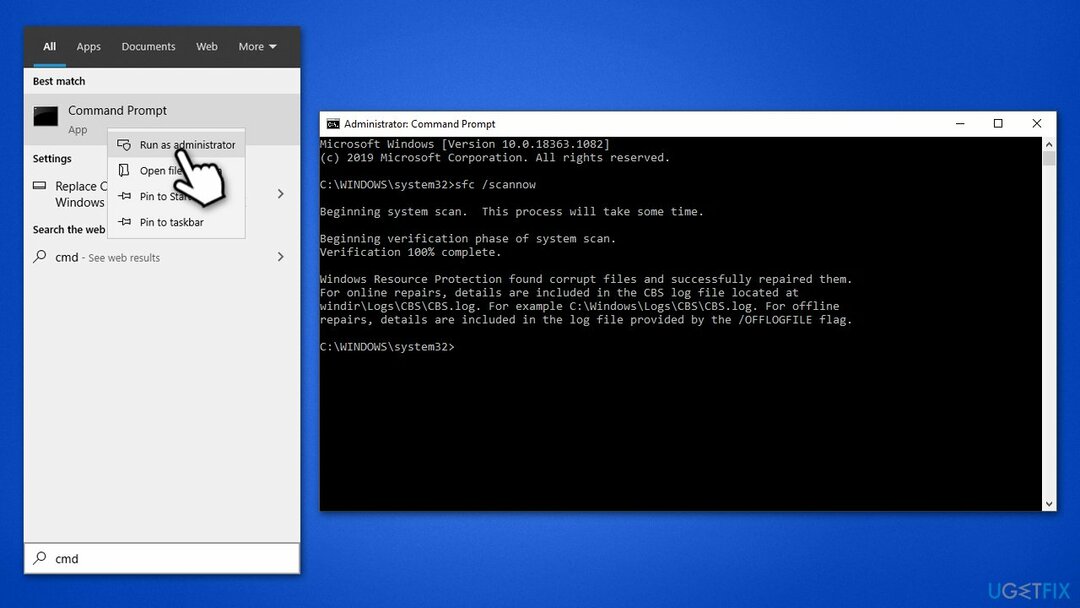
გაასწორე 2. განაახლეთ თქვენი აუდიო და ვიდეო დრაივერები
დაზიანებული სისტემის შესაკეთებლად, თქვენ უნდა შეიძინოთ ლიცენზირებული ვერსია Reimage Reimage.
დრაივერების განახლების რამდენიმე გზა არსებობს. ყველაზე მარტივი და სწრაფი მეთოდია დრაივერების ავტომატური განახლების გამოყენება, როგორიცაა [rev id”=DriverFix”]. თქვენ ასევე შეგიძლიათ ჩამოტვირთოთ დრაივერები თქვენი ტექნიკის მწარმოებლის ვებსაიტიდან, თუმცა თქვენ უნდა იცოდეთ აღნიშნული მოწყობილობის მარკა და მოდელი.
ალტერნატიულად, შეგიძლიათ გამოიყენოთ Windows Update ფუნქცია, რომელიც შეიძლება ყოველთვის არ იყოს ეფექტური.
- ტიპი განახლებები Windows-ის ძიებაში და დააჭირეთ შედი
- დააწკაპუნეთ Შეამოწმოთ განახლებები და დაელოდეთ საჭირო ფაილების ჩამოტვირთვას
- გადადით სურვილისამებრ განახლებები განყოფილება
- გააფართოვეთ დრაივერის განახლებები განყოფილებაში აირჩიეთ ყველა ხელმისაწვდომი დრაივერი და დააწკაპუნეთ ჩამოტვირთეთ და დააინსტალირეთ.
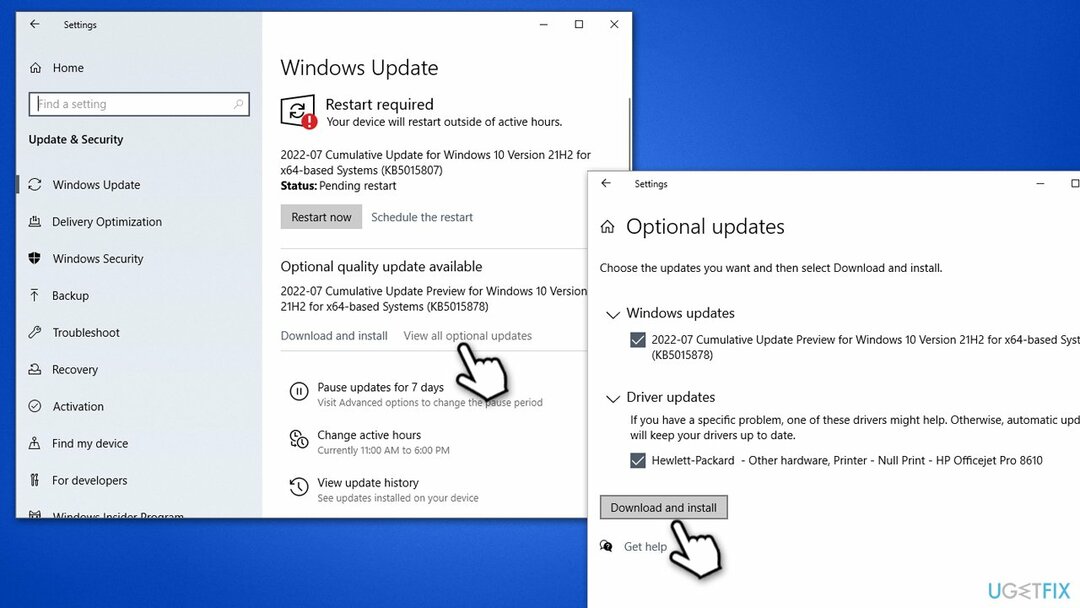
გაასწორე 3. ხელახლა დააინსტალირეთ დრაივერები
დაზიანებული სისტემის შესაკეთებლად, თქვენ უნდა შეიძინოთ ლიცენზირებული ვერსია Reimage Reimage.
თუ ზემოხსენებულმა ნაბიჯმა შედეგი არ მოიტანა, უნდა სცადოთ თქვენი დრაივერების სრულად ინსტალაცია.
- დააწკაპუნეთ მარჯვენა ღილაკით დაწყება ღილაკი და აირჩიე Მოწყობილობის მენეჯერი
- გააფართოვეთ ჩვენების გადამყვანები განყოფილება
- დააწკაპუნეთ მაუსის მარჯვენა ღილაკით დაყენებულ დრაივერზე და აირჩიეთ მოწყობილობის დეინსტალაცია
- მონიშნეთ წაშალეთ ამ მოწყობილობის დრაივერის პროგრამული უზრუნველყოფა ყუთი
- დააწკაპუნეთ დეინსტალაცია და გადატვირთვა თქვენი კომპიუტერი
- და ბოლოს, აირჩიეთ წინა ეტაპზე აღწერილი ერთ-ერთი ვარიანტი თქვენი მოწყობილობისთვის უახლესი დრაივერების დასაყენებლად.
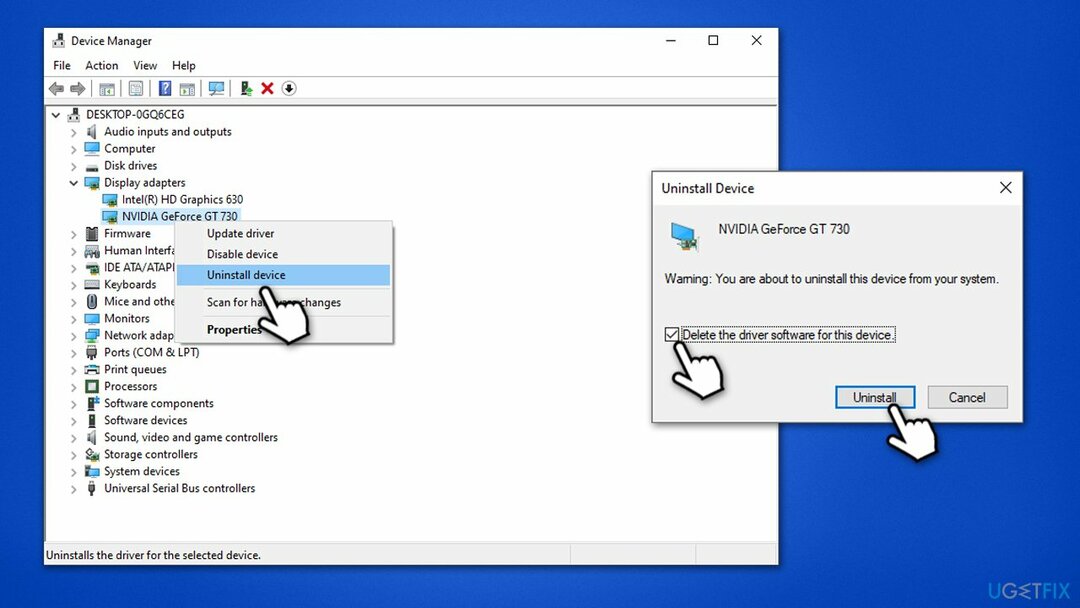
გაასწორე 4. გაუშვით მეხსიერების დიაგნოსტიკა
დაზიანებული სისტემის შესაკეთებლად, თქვენ უნდა შეიძინოთ ლიცენზირებული ვერსია Reimage Reimage.
თუ თქვენი მეხსიერება არ არის საუკეთესო მდგომარეობაში, შეიძლება გამოიწვიოს BSOD-ები. მეხსიერების კორუფციისთვის შესამოწმებლად, შეასრულეთ შემდეგი ნაბიჯები:
- Დაწერე მეხსიერება Windows ძიებაში
- დააწკაპუნეთ მარჯვენა ღილაკით Ვინდოუსის მეხსიერების დიაგნოსტიკა და აირჩიე Ადმინისტრატორის სახელით გაშვება
- დააწკაპუნეთ გადატვირთეთ ახლა და შეამოწმეთ პრობლემები (რეკომენდებულია) - კომპიუტერი გადაიტვირთება სასწრაფოდ, ასე რომ, სანამ ამას გააკეთებთ, დარწმუნდით, რომ შეინახეთ მთელი თქვენი სამუშაო
- არ ინერვიულოთ, რომ ტესტი გადის გარკვეული ხნით (შეიძლება იყოს საათები), შედეგები გამოჩნდება სკანირების დასრულების შემდეგ. თუ ვერ მოახერხეთ მისი დაჭერა, შეგიძლიათ გახსნათ ღონისძიების მაყურებელი, წადი Windows ჟურნალი, და დააწკაპუნეთ მარჯვენა ღილაკით სისტემა, შემდეგ დააწკაპუნეთ იპოვე. დააკოპირეთ და ჩასვით MemoryDiagnostics-Results და აირჩიეთ იპოვეთ შემდეგი.
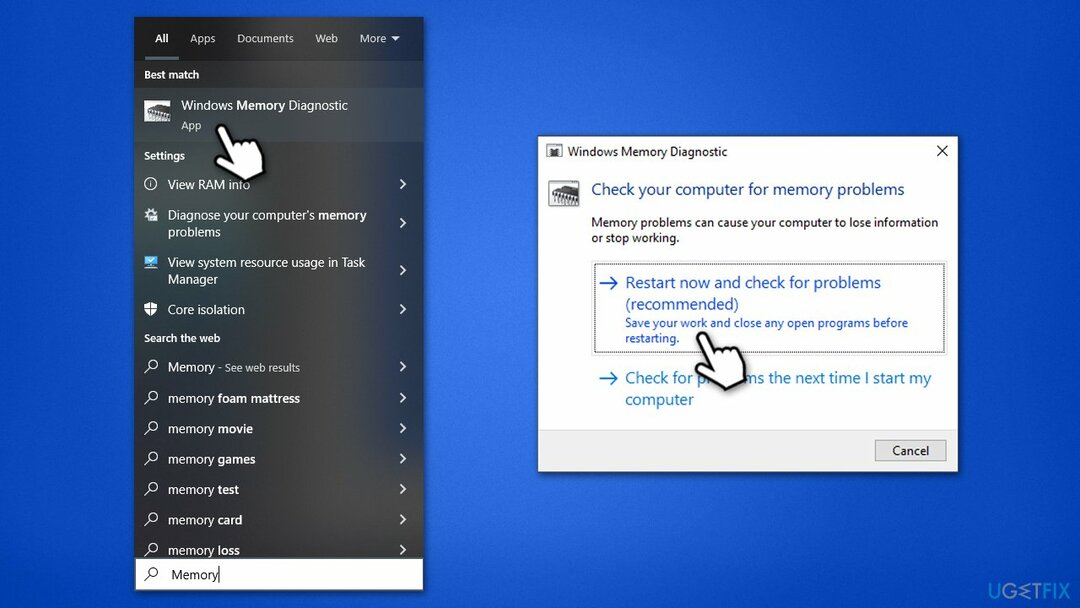
გაასწორეთ 5. მავნე პროგრამის სკანირება
დაზიანებული სისტემის შესაკეთებლად, თქვენ უნდა შეიძინოთ ლიცენზირებული ვერსია Reimage Reimage.
თქვენ უნდა დაასკანიროთ თქვენი სისტემა მავნე პროგრამებისთვის, რათა დარწმუნდეთ, რომ ის არ იწვევს პრობლემას. თქვენ შეგიძლიათ გამოიყენოთ ჩაშენებული Microsoft Defender, ჩამოტვირთოთ Microsoft-ის უსაფრთხოების სკანერიან გამოიყენეთ მესამე მხარის უსაფრთხოების აპლიკაცია. თუ აირჩევთ Microsoft Defender-ის გაშვებას, გადადით სკანირების პარამეტრები და აირჩიე Microsoft Defender ოფლაინ სკანირება. სანამ გააგრძელებთ, დარწმუნდით, რომ ანტი-მავნე პროგრამას აქვს ყველა არსებული განმარტების განახლება დაინსტალირებული.
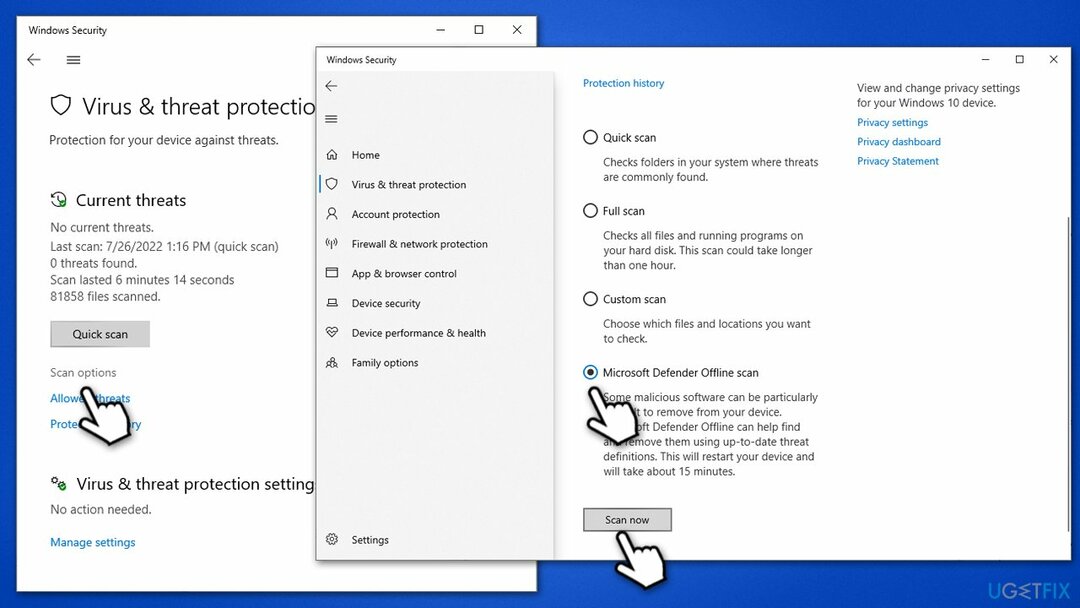
გაასწორეთ 6. გადატვირთეთ თქვენი კომპიუტერი
დაზიანებული სისტემის შესაკეთებლად, თქვენ უნდა შეიძინოთ ლიცენზირებული ვერსია Reimage Reimage.
სისტემის გადატვირთვა არ არის რთული და პროცესი არ გაიძულებს თქვენი პირადი ფაილების წაშლას. თუმცა, გაგრძელებამდე გირჩევთ გააკეთოთ უფრო მნიშვნელოვანი ფაილების სარეზერვო ასლები.
- დააწკაპუნეთ მარჯვენა ღილაკით დაწყება, აირჩიეთ პარამეტრები და წადი განახლება და უსაფრთხოება
- მარცხენა მხარეს, აირჩიე აღდგენა
- ქვეშ გადააყენეთ ეს კომპიუტერი, დააწკაპუნეთ Დაიწყე
- აირჩიე შეინახე ჩემი ფაილები ვარიანტი და შემდეგ აირჩიეთ ღრუბლის ჩამოტვირთვა
- შემდეგ Windows ჩამოტვირთავს ყველა საჭირო ფაილს
- თქვენი კომპიუტერი იქნება რესტარტი.
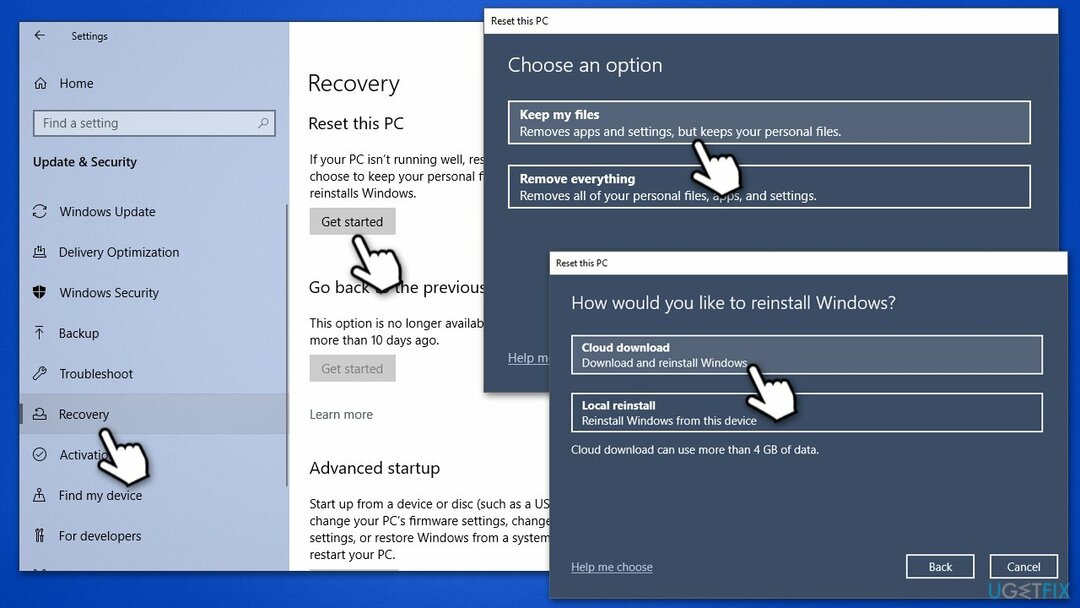
შეაკეთეთ თქვენი შეცდომები ავტომატურად
ugetfix.com გუნდი ცდილობს გააკეთოს ყველაფერი, რათა დაეხმაროს მომხმარებლებს იპოვონ საუკეთესო გადაწყვეტილებები მათი შეცდომების აღმოსაფხვრელად. თუ არ გსურთ ხელით შეკეთების ტექნიკასთან ბრძოლა, გთხოვთ, გამოიყენოთ ავტომატური პროგრამული უზრუნველყოფა. ყველა რეკომენდებული პროდუქტი გამოცდილი და დამტკიცებულია ჩვენი პროფესიონალების მიერ. ინსტრუმენტები, რომლებიც შეგიძლიათ გამოიყენოთ თქვენი შეცდომის გამოსასწორებლად, ჩამოთვლილია ქვემოთ:
შეთავაზება
გააკეთე ახლავე!
ჩამოტვირთეთ Fixბედნიერება
გარანტია
გააკეთე ახლავე!
ჩამოტვირთეთ Fixბედნიერება
გარანტია
თუ ვერ გამოასწორეთ თქვენი შეცდომა Reimage-ის გამოყენებით, დაუკავშირდით ჩვენს მხარდაჭერის ჯგუფს დახმარებისთვის. გთხოვთ, შეგვატყობინოთ ყველა დეტალი, რომელიც, თქვენი აზრით, უნდა ვიცოდეთ თქვენი პრობლემის შესახებ.
ეს დაპატენტებული სარემონტო პროცესი იყენებს 25 მილიონი კომპონენტის მონაცემთა ბაზას, რომელსაც შეუძლია შეცვალოს ნებისმიერი დაზიანებული ან დაკარგული ფაილი მომხმარებლის კომპიუტერში.
დაზიანებული სისტემის შესაკეთებლად, თქვენ უნდა შეიძინოთ ლიცენზირებული ვერსია Reimage მავნე პროგრამების მოცილების ინსტრუმენტი.

VPN გადამწყვეტია, როდესაც საქმე ეხება მომხმარებლის კონფიდენციალურობა. ონლაინ ტრეკერები, როგორიცაა ქუქიები, შეიძლება გამოიყენონ არა მხოლოდ სოციალური მედიის პლატფორმებმა და სხვა ვებსაიტებმა, არამედ თქვენს ინტერნეტ სერვისის პროვაიდერმა და მთავრობამ. მაშინაც კი, თუ თქვენ იყენებთ ყველაზე უსაფრთხო პარამეტრებს თქვენი ვებ ბრაუზერის საშუალებით, თქვენ მაინც შეგიძლიათ თვალყური ადევნოთ ინტერნეტთან დაკავშირებული აპების საშუალებით. გარდა ამისა, კონფიდენციალურობაზე ორიენტირებული ბრაუზერები, როგორიცაა Tor არის, არ არის ოპტიმალური არჩევანი კავშირის შემცირებული სიჩქარის გამო. საუკეთესო გამოსავალი თქვენი საბოლოო კონფიდენციალურობისთვის არის პირადი ინტერნეტი - იყავით ანონიმური და უსაფრთხო ონლაინ.
მონაცემთა აღდგენის პროგრამა არის ერთ-ერთი ვარიანტი, რომელიც დაგეხმარებათ თქვენი ფაილების აღდგენა. ფაილის წაშლის შემდეგ, ის არ ქრება ჰაერში - ის რჩება თქვენს სისტემაში მანამ, სანამ მასზე ახალი მონაცემები არ არის დაწერილი. მონაცემთა აღდგენის პრო არის აღდგენის პროგრამა, რომელიც ეძებს თქვენს მყარ დისკზე წაშლილი ფაილების სამუშაო ასლებს. ხელსაწყოს გამოყენებით, შეგიძლიათ თავიდან აიცილოთ ღირებული დოკუმენტების, სასკოლო სამუშაოების, პირადი სურათების და სხვა მნიშვნელოვანი ფაილების დაკარგვა.